


Ventajas de nuestra formación
 Acceso al curso las 24 hs. Todos los días de la semana
Acceso al curso las 24 hs. Todos los días de la semana
 Contenidos didácticos de calidad
Contenidos didácticos de calidad
 Calendario flexible
Calendario flexible
 Profesores especializados
Profesores especializados
 Curso acreditado por FUNDAE
Curso acreditado por FUNDAE

 Aula virtual accesible para PCs, notebook, tablet y smartphone
Aula virtual accesible para PCs, notebook, tablet y smartphone
 Opción a disponer de asistencia de profesor o sólo acceso a contenidos (autoestudio)
Opción a disponer de asistencia de profesor o sólo acceso a contenidos (autoestudio)
 Nos ocupamos de toda la gestión de su bonificación
Nos ocupamos de toda la gestión de su bonificación
 Diploma acreditativo de CIBERAULA
Diploma acreditativo de CIBERAULA


 Calendario: Flexible.
Calendario: Flexible.
 Fecha disponible: Inmediata.
Fecha disponible: Inmediata.
 Porcentaje de Bonificación: 100%
Porcentaje de Bonificación: 100%
 Diploma acreditativo emitido por FUNDAE.
Diploma acreditativo emitido por FUNDAE.
 Certificado acreditativo para concursos y oposiciones.
Certificado acreditativo para concursos y oposiciones.
 Temario Personalizado.
Temario Personalizado.
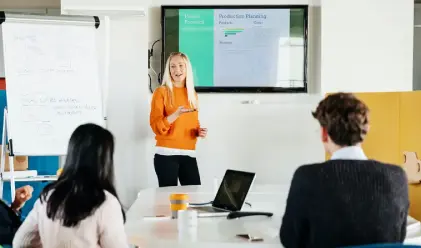
Perfecciona tus presentaciones con un curso online de PowerPoint 365
Un curso online sobre PowerPoint 365 ofrece numerosos beneficios para profesionales de cualquier sector. Estos cursos enseñan cómo crear presentaciones impactantes y efectivas utilizando las funcionalidades avanzadas de esta poderosa herramienta de Microsoft Office.
Leer másUn curso online sobre PowerPoint 365 ofrece numerosos beneficios para profesionales de cualquier sector. Estos cursos enseñan cómo crear presentaciones impactantes y efectivas utilizando las funcionalidades avanzadas de esta poderosa herramienta de Microsoft Office.
Además, estos cursos facilitan la comprensión de las plantillas y funciones avanzadas de PowerPoint, lo que permite diseñar presentaciones visuales y profesionales que capten la atención de la audiencia.

 Otros Cursos de Relacionados
Otros Cursos de Relacionados
| Trabajadores administrativos y en general profesionales que deseen mejorar sus conocimientos en el uso del programa ofimático de presentaciones más utilizado en el mundo (Microsoft Powerpoint) en su versión 365. También está dirigido a profesionales que necesiten capacitarse en este software para mejorar sus opciones de inserción laboral. |
| La duración del curso de PowerPoint 365 es de 20 horas,
acreditadas en el Diploma del mismo. Fecha de inicio: Se puede determinar libremente, teniendo en cuenta que en cursos bonificados de formación contínua debe notificarse a FUNDAE con al menos 3 días naturales de antelación a la misma. |

| Este curso puede ser bonificado al 100% para la empresa receptora, incluso aunque esta tenga un porcentaje de copago en razón de su número de empleados en plantilla. El coste de la formación se recuperará
mediante descuento en el pago de los seguros sociales. |
Este descuento será aplicable libremente en cualquier mes del año posterior a la fecha en que haya finalizado la formación. Podrán bonificarse las matrículas de aquellos alumnos que realicen al menos el
75% del curso con éxito. |
| EN CURSOS ONLINE Teleformación: En esta modalidad todo el curso se realiza a través de internet, con acceso las 24 hs. todos los días de la semana y plazo máximo de seis meses. No hay actividades como clases a las que el alumno deba asistir en horarios y fechas programados. Aula virtual: En esta modalidad la formación se imparte mediante clases en directo a través de internet, es decir clases tele-presenciales, que se llevarán a cabo a través de ZOOM, Skype u otra herramienta a convenir. Modalidad MIXTA: Combinación de las dos modalidades anteriores. Los trabajadores asisten a clases en directo (por ejemplo una a la semana) y entre clases disponen de material para avanzar en el curso en la plataforma. Es la más completa para grupos de trabajadores que realizan un mismo curso. EN CURSOS PRESENCIALES o SEMI - PRESENCIALES En esta modalidad los trabajadores realizan el curso asistiendo físicamente a un aula en la que se imparte la formación. Puede ser complementada igualmente con acceso a una plataforma online entre clases. Para esta modalidad se requiere una consulta previa de disponibilidad en la ciudad donde se desee llevar a cabo. |

NOTA:
Trabajamos con la metodología de curso personalizado, creada por Ciberaula en 1997. Usted puede solicitar un curso a la medida de sus objetivos, que combine lecciones de
2 o más cursos en un plan de formación a su medida. Si este es su caso consúltenos, esta metodología ofrece un aprovechamiento máximo de la formación en los cursos bonificados para trabajadores.
El
temario predefinido del curso online de PowerPoint 365 es el siguiente:
1 Empezando con PowerPoint
1.1 Qué son las presentaciones
1.2 Entrar en PowerPoint
1.3 Crear una primera presentación
1.4 Cerrar una presentación
1.5 Salir de la aplicación
1.6 Abrir una presentación
1.7 Abrir un archivo reciente
1.8 Guardar una presentación
1.9 Crear una nueva presentacion desde una plantilla
1.10 Práctica Almacenes Dilsa
1.11 Cuestionario: Empezando con PowerPoint
2 Entorno de trabajo
2.1 Vistas de presentación
2.2 Barra de herramientas Vista
2.3 Vista Presentación con diapositivas
2.4 Aplicar Zoom
2.5 Ajustar la Ventana
2.6 Barra de herramientas Zoom
2.7 Nueva Ventana
2.8 Organizar ventanas
2.9 Organizar ventanas en cascada
2.10 Opción Mover división
2.11 Cuestionario: Entorno de trabajo
3 Trabajando con su presentación
3.1 Manejar los colores de la presentación
3.2 Crear una nueva diapositiva
3.3 Agregar diapositivas a la presentación
3.4 Duplicar una diapositiva seleccionada
3.5 Agregar un esquema
3.6 Reutilizar una diapositiva
3.7 Aplicar un diseño de diapositiva
3.8 Agregar secciones -3.9 Marcadores de posición
3.10 Dar formato al texto
3.11 Aplicar un tipo de fuente
3.12 Aplicar un tamaño de fuente
3.13 Aplicar un atributo al texto
3.14 Aplicar espacio entre caracteres
3.15 Agregar viñetas al texto
3.16 Cambiar el tamaño y el color de las viñetas
3.17 Aplicar Numeración al texto
3.18 Manejo de columnas
3.19 Alinear el texto
3.20 Aplicar dirección del texto
3.21 Práctica Agregar una diapositiva
3.22 Práctica Completar Dilsa
3.23 Práctica Tomar diapositiva
3.24 Práctica Exposición
3.25 Cuestionario: Trabajando con su presentación
4 Gráficos y formatos de página
4.1 Convertir a un gráfico SmartArt
4.2 Agregar un encabezado a una presentación
4.3 Agregar un pie de página a una diapositiva
4.4 WordArt
4.5 Transformar un WordArt
4.6 Aplicar un giro 3D a un WordArt
4.7 Práctica Blanco y negro
4.8 Práctica Modificar tamaños
4.9 Práctica Corrección
4.10 Práctica Aeropuerto
4.11 Práctica Salidas
4.12 Práctica Retocar Salidas
4.13 Práctica Cambios en la fuente
4.14 Práctica Incluir encabezados y pies de página
4.15 Cuestionario: Gráficos y formatos de página
5 Manejando el diseño de la presentación
5.1 Cambiar el tamaño de la diapositiva
5.2 Configurar Página
5.3 Aplicar un Tema a las diapositivas
5.4 Cambiar el color de un tema
5.5 Aplicar un estilo de fondo
5.6 Patrones de diapositivas
5.7 Diferencias entre un objeto insertado en un Patrón o en un Diseño
5.8 Imprimir una presentación
5.9 Aplicar transiciones
5.10 Intervalos transiciones
5.11 Animaciones
5.12 Práctica Señoras
5.13 Práctica Nota importante
5.14 Práctica Transiciones- 5.15 Práctica Ocultar Costes
5.16 Práctica Índice
5.17 Cuestionario: Manejando el diseño de la presentación
6 Trabajo con PowerPoint
6.1 Empezar con una presentación en blanco
6.2 Aplicar un tema de diseño
6.3 Panel de notas
6.4 Vistas
6.5 Insertar una diapositiva nueva
6.6 Desplazamiento de las diapositivas
6.7 Aplicar un nuevo diseño
6.8 Presentación de diapositivas
6.9 Revisión ortográfica
6.10 Impresión de diapositivas y notas
6.11 Animar y personalizar la presentación
6.12 Opciones de animación
6.13 Copiar animaciones
6.14 Transición de diapositivas
6.15 Reproducción de elementos multimedia
6.16 Diagramas, organigramas y gráficos estadísticos
6.17 Formas
6.18 Ortografía
6.19 Guardar el trabajo con otros formatos
6.20 Album de fotografías
6.21 Abrir, compartir y guardar archivos
6.22 Ejercicios
6.23 Práctica Animación de entrada
6.24 Práctica Animación de Salidas
6.25 Práctica Combinaciones de animación
6.26 Cuestionario: Trabajo con PowerPoint
6.27 Cuestionario: Cuestionario final
|
Publicado el 07 de julio del 2024 Por Jasmin Fasquelle Accesibilidad en PowerPoint 365
Accesibilidad en PowerPoint 365 se ha convertido en un tema crucial para garantizar que todas las presentaciones sean inclusivas y accesibles para todos los usuarios, incluyendo aquellos con discapacidades. Con las herramientas y características integradas en PowerPoint 365, es posible crear presentaciones que cumplan con los estándares de accesibilidad sin comprometer el diseño y la funcionalidad. La verificación de accesibilidad de PowerPoint proporciona sugerencias para mejorar el contenido, asegurando que todos los elementos visuales y textuales sean comprensibles y utilizables por personas con discapacidades visuales, auditivas, motrices o cognitivas.
Una característica destacada es la capacidad de añadir descripciones alternativas a las imágenes. Esto es fundamental para los usuarios que utilizan lectores de pantalla, ya que permite que el contenido visual sea interpretado correctamente. Además, PowerPoint 365 ofrece opciones para personalizar los temas y plantillas con contrastes de colores adecuados, facilitando la visibilidad para personas con baja visión o daltonismo. Otra herramienta útil es la posibilidad de incluir subtítulos en tiempo real durante las presentaciones, lo cual beneficia a los usuarios con discapacidades auditivas y mejora la comprensión en general.
Implementar estas prácticas de accesibilidad no solo es una cuestión de cumplimiento legal, sino que también amplía el alcance de la audiencia y mejora la experiencia de todos los usuarios. Utilizar PowerPoint 365 para crear presentaciones accesibles demuestra un compromiso con la inclusión y la diversidad. Al seguir estas pautas, no solo se asegura que la información sea accesible, sino que también se promueve un entorno más equitativo y respetuoso para todas las personas. |
|---|
|
Publicado el 23 de junio del 2024 Por Jasmin Fasquelle Seguridad y Privacidad en PowerPoint 365 En la era digital actual, la seguridad y la privacidad son aspectos fundamentales al utilizar herramientas como PowerPoint 365. Microsoft ha implementado diversas medidas de seguridad para proteger los datos de sus usuarios, como el cifrado de extremo a extremo y el uso de contraseñas para proteger los documentos. Además, la opción de restringir el acceso a ciertos usuarios garantiza que solo las personas autorizadas puedan ver y editar las presentaciones, aumentando así la seguridad de la información compartida. Otra característica importante de PowerPoint 365 es su capacidad para gestionar la privacidad de los datos personales. La plataforma cumple con diversas normativas internacionales sobre protección de datos, como el GDPR, lo que asegura que la información personal de los usuarios se maneje de manera responsable y segura. Los usuarios pueden ajustar las configuraciones de privacidad según sus necesidades, controlando quién puede acceder a sus presentaciones y qué tipo de información se puede compartir. Finalmente, la integración de PowerPoint 365 con otros servicios de Microsoft, como OneDrive y Teams, permite una colaboración segura y eficiente. Las opciones avanzadas de seguridad, como la autenticación multifactor, brindan una capa adicional de protección, asegurando que los datos permanezcan seguros incluso cuando se trabaja en equipo. Así, PowerPoint 365 no solo facilita la creación de presentaciones, sino que también proporciona un entorno seguro para el manejo de información confidencial. |
|---|
|
Publicado el 5 de mayo del 2024 Por Jasmin Fasquelle Integración de PowerPoint 365 con Herramientas de Microsoft
En el mundo empresarial y educativo, la integración de PowerPoint 365 con otras herramientas de Microsoft como Teams y OneDrive ha transformado la manera en que los profesionales y estudiantes colaboran y presentan información. Esta integración permite a los usuarios acceder y compartir presentaciones de manera más eficiente, facilitando la colaboración en tiempo real. Gracias a las funcionalidades de edición y comentario en vivo, los equipos pueden modificar y perfeccionar sus presentaciones sin necesidad de intercambiar múltiples versiones por correo electrónico.
Además, la capacidad de integración de PowerPoint 365 con Outlook ofrece ventajas significativas para la planificación y programación de presentaciones. Los usuarios pueden enviar invitaciones a reuniones con enlaces a las presentaciones almacenadas en la nube directamente desde su calendario de Outlook, asegurando que todos los participantes tengan acceso al material más actualizado antes de cualquier reunión o conferencia. Esta sinergia no solo mejora la preparación de las reuniones, sino que también optimiza el tiempo de los participantes.
La integración continua de PowerPoint 365 con otras herramientas de Microsoft es parte de la estrategia de Microsoft para crear un entorno de trabajo completamente interconectado. Con la implementación de inteligencia artificial y aprendizaje automático, PowerPoint está siendo equipado con características avanzadas como el Diseñador de diapositivas y el Entrenador de presentaciones, que ayudan a mejorar el impacto y la calidad de las presentaciones. Estas innovaciones destacan la importancia de adoptar la tecnología digital en el entorno laboral moderno, promoviendo una mayor eficiencia y efectividad en la comunicación y presentación de ideas. |
|---|
|
Publicado el 07 de abril del 2024 Por Jasmin Fasquelle Colaboración en PowerPoint 365: Trabajando Eficazmente en Equipo La colaboración eficaz en equipo se ha convertido en un pilar fundamental para el éxito de proyectos en todos los ámbitos, especialmente en entornos corporativos y académicos. Gracias a herramientas como PowerPoint 365, trabajar conjuntamente en presentaciones ya no es una tarea ardua. Esta versión de PowerPoint, integrada en Microsoft 365, ofrece características de colaboración en tiempo real que permiten a los usuarios editar y comentar simultáneamente, facilitando un flujo de trabajo sin interrupciones y aumentando la productividad del equipo. Las funciones como el historial de versiones y los comentarios en línea aseguran que todos los miembros del equipo estén siempre al tanto de los cambios y sugerencias, promoviendo un ambiente de trabajo transparente y cohesivo. Implementar PowerPoint 365 en las estrategias de trabajo de equipo no solo optimiza el tiempo de realización de las presentaciones, sino que también mejora significativamente la calidad de las mismas. La posibilidad de recibir feedback instantáneo y realizar ajustes en tiempo real elimina las barreras de la comunicación asincrónica, permitiendo que las ideas fluyan libremente y se perfeccionen colectivamente. Además, al estar disponible en la nube, PowerPoint 365 ofrece una flexibilidad incomparable, habilitando el acceso y la colaboración desde cualquier dispositivo y en cualquier lugar, lo cual es esencial en el actual entorno de trabajo híbrido. Por tanto, la colaboración en PowerPoint 365 se erige como una solución imprescindible para equipos que buscan eficiencia y efectividad en sus proyectos. Al aprovechar las ventajas de esta potente herramienta, los equipos pueden no solo mejorar su dinámica de trabajo sino también llevar sus presentaciones a un nuevo nivel de profesionalismo y creatividad. En conclusión, PowerPoint 365 es mucho más que un simple software de presentaciones; es un facilitador clave para la colaboración y el éxito en el ámbito laboral y educativo. |
|---|
|
Publicado el 11 de marzo del 2024 Por Jasmin Fasquelle Animaciones y Transiciones en PowerPoint 365
En el mundo de las presentaciones, PowerPoint 365 se ha consolidado como una herramienta indispensable. Su capacidad para incorporar animaciones y transiciones efectivas permite a los usuarios transformar presentaciones estáticas en experiencias dinámicas e interactivas. Estas características no solo enriquecen el contenido visualmente, sino que también facilitan una narrativa más fluida, capturando la atención del público de manera efectiva. Con la vasta biblioteca de animaciones personalizables y transiciones suaves, los presentadores pueden destacar puntos clave y guiar a los espectadores a través de la historia que desean contar. La integración de animaciones en PowerPoint 365 va más allá de simples adornos visuales. Permite a los usuarios enfatizar datos importantes, mostrar cambios o progresiones y crear una secuencia lógica de información. Al seleccionar la animación adecuada para cada elemento, los presentadores pueden asegurarse de que su mensaje no solo sea entendido, sino también recordado. Del mismo modo, las transiciones entre diapositivas pueden ser tan sutiles o tan impactantes como se desee, dependiendo del tono y ritmo de la presentación, haciendo que el flujo de ideas sea más coherente y atractivo. Explorar las opciones de animaciones y transiciones en PowerPoint 365 no solo enriquece visualmente las presentaciones, sino que también mejora la comprensión y retención del contenido por parte de la audiencia. Dominar estas herramientas puede marcar la diferencia en cómo se percibe y se recibe el mensaje, transformando presentaciones ordinarias en experiencias memorables. Para quienes buscan dejar una impresión duradera en su público, invertir tiempo en aprender y aplicar estas técnicas es, sin duda, una inversión que vale la pena. |
|---|
Publicado el 03 de febrero del 2024 Dominando las Nuevas Funciones de PowerPoint 365 En la constante evolución de las herramientas de presentación, PowerPoint 365 se destaca por su capacidad para innovar y adaptarse a las necesidades de sus usuarios. Las nuevas funciones de esta plataforma no solo facilitan la creación de contenido visualmente atractivo, sino que también ofrecen soluciones avanzadas para la colaboración y la accesibilidad. Una de las adiciones más notables es la función de traducción en tiempo real, que permite a los presentadores comunicarse eficazmente con audiencias internacionales, eliminando las barreras del idioma. Además, la integración mejorada con otras herramientas de Microsoft como Teams y Excel abre un nuevo mundo de posibilidades. Los usuarios pueden ahora insertar fácilmente datos en tiempo real de Excel en sus presentaciones de PowerPoint 365, lo que garantiza que la información presentada esté siempre actualizada. Además, la función de coautoría mejorada transforma la forma en que los equipos colaboran en sus presentaciones, permitiendo ediciones en tiempo real y comentarios sin problemas, incluso cuando los miembros del equipo están dispersos geográficamente. Dominar estas nuevas funciones no solo enriquecerá tus presentaciones, sino que también mejorará tu eficiencia y capacidad para comunicar ideas complejas de manera efectiva. Ya sea que estés presentando en un entorno académico, empresarial o creativo, las herramientas que ofrece PowerPoint 365 son invaluables para captar la atención de tu audiencia y transmitir tu mensaje con claridad y creatividad. Con cada actualización, PowerPoint 365 continúa estableciendo el estándar para lo que una herramienta de presentación puede y debe hacer. |
|---|
Novedades de PowerPoint 365
Nuestra Sede